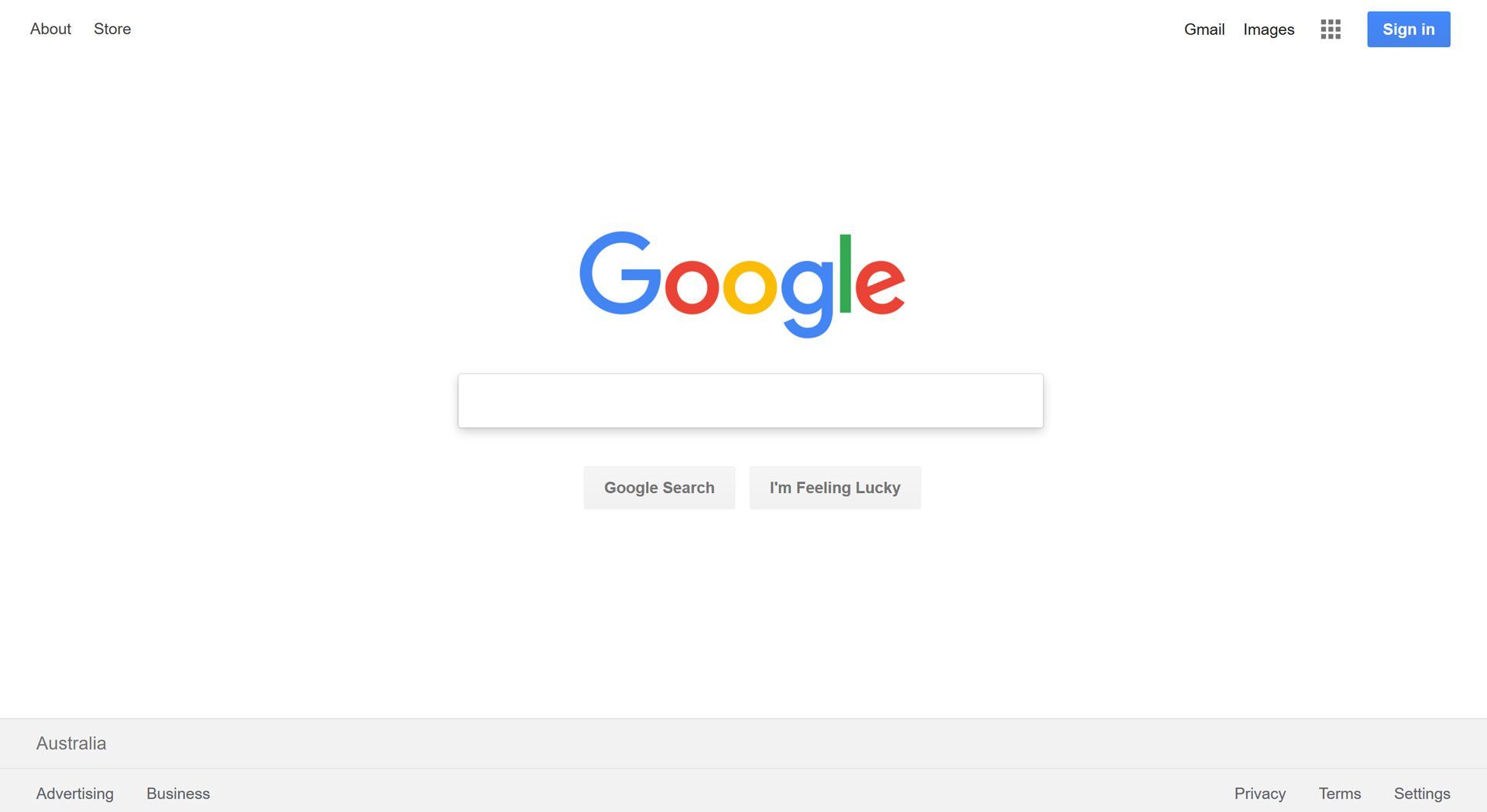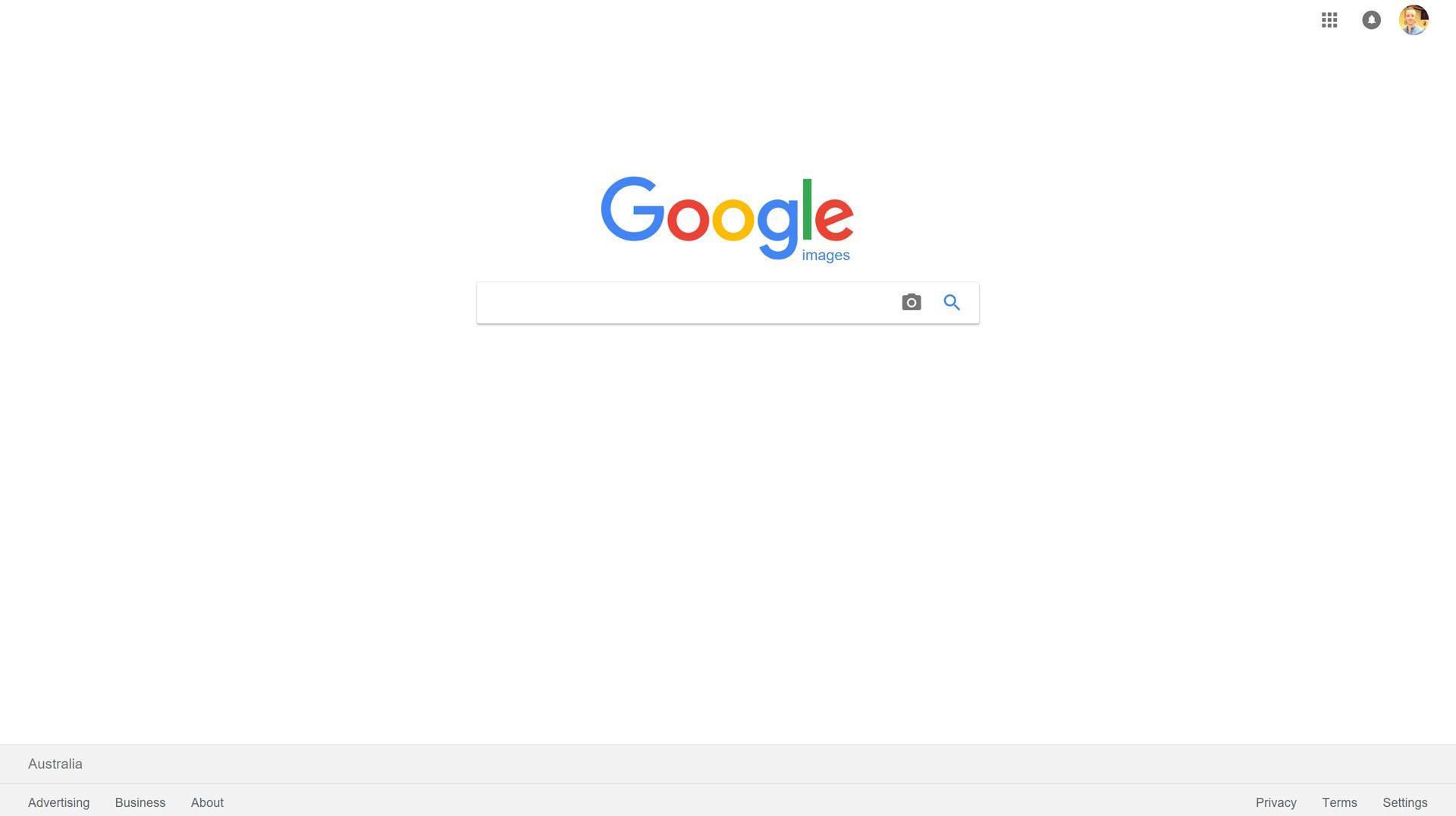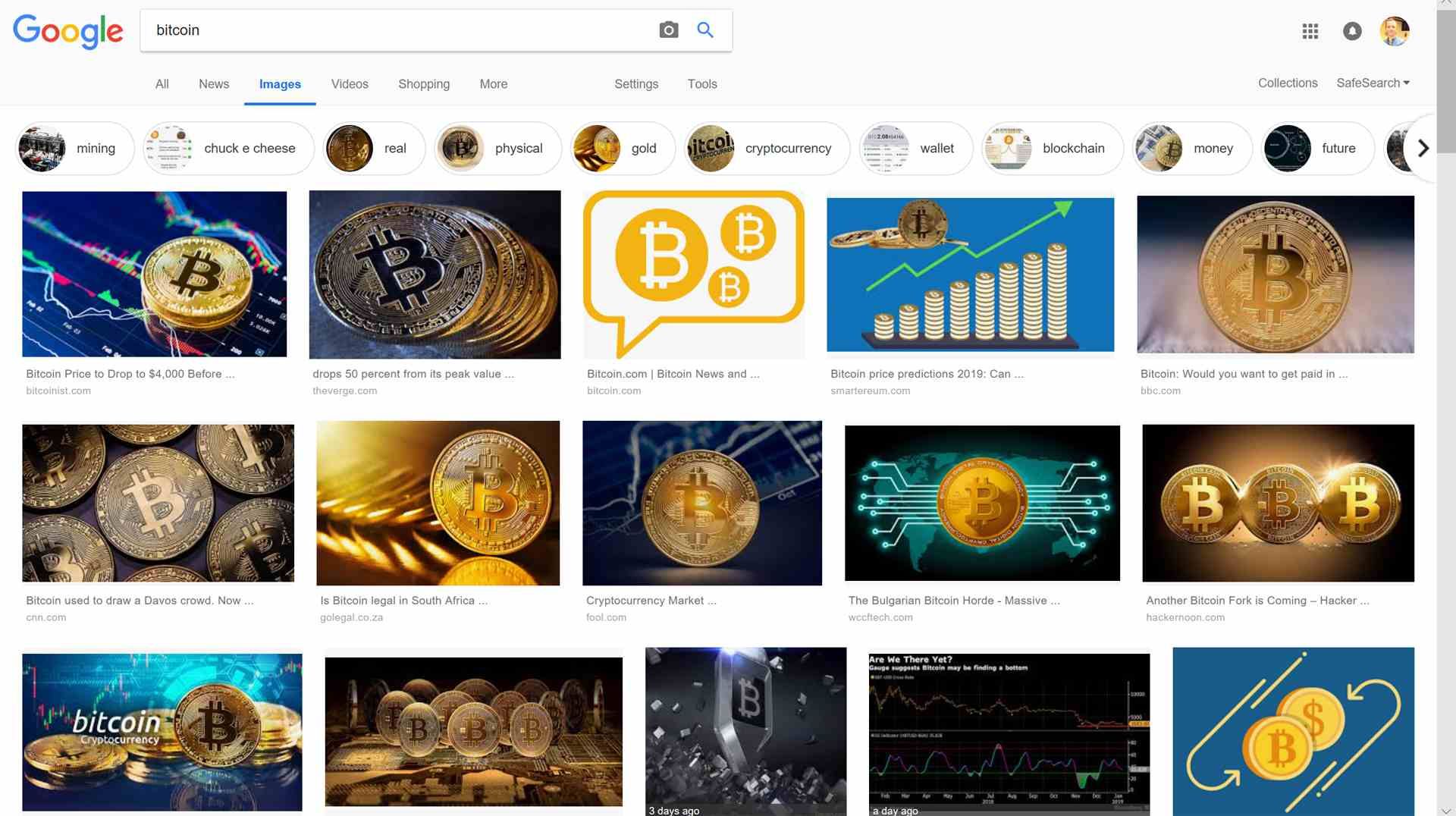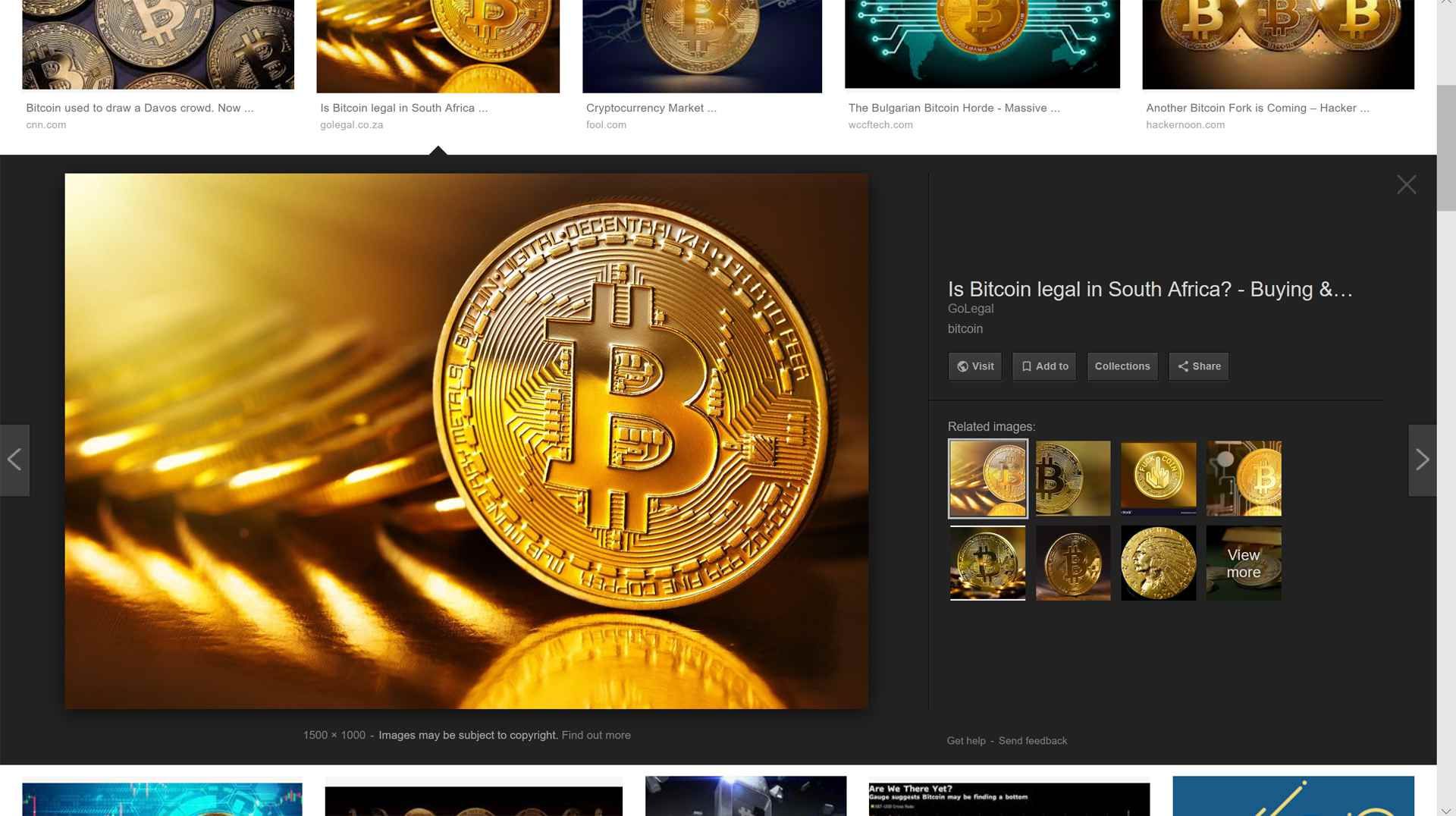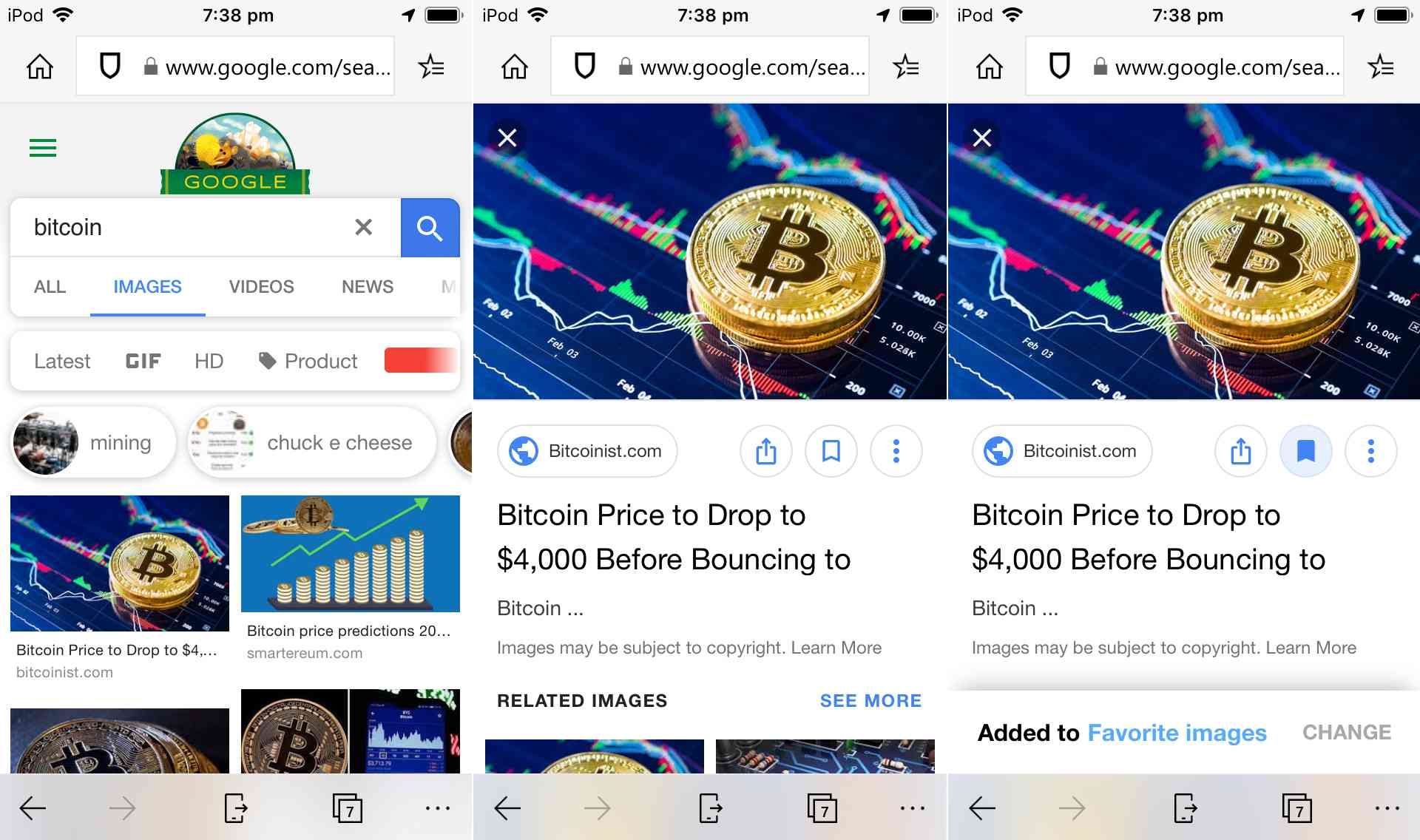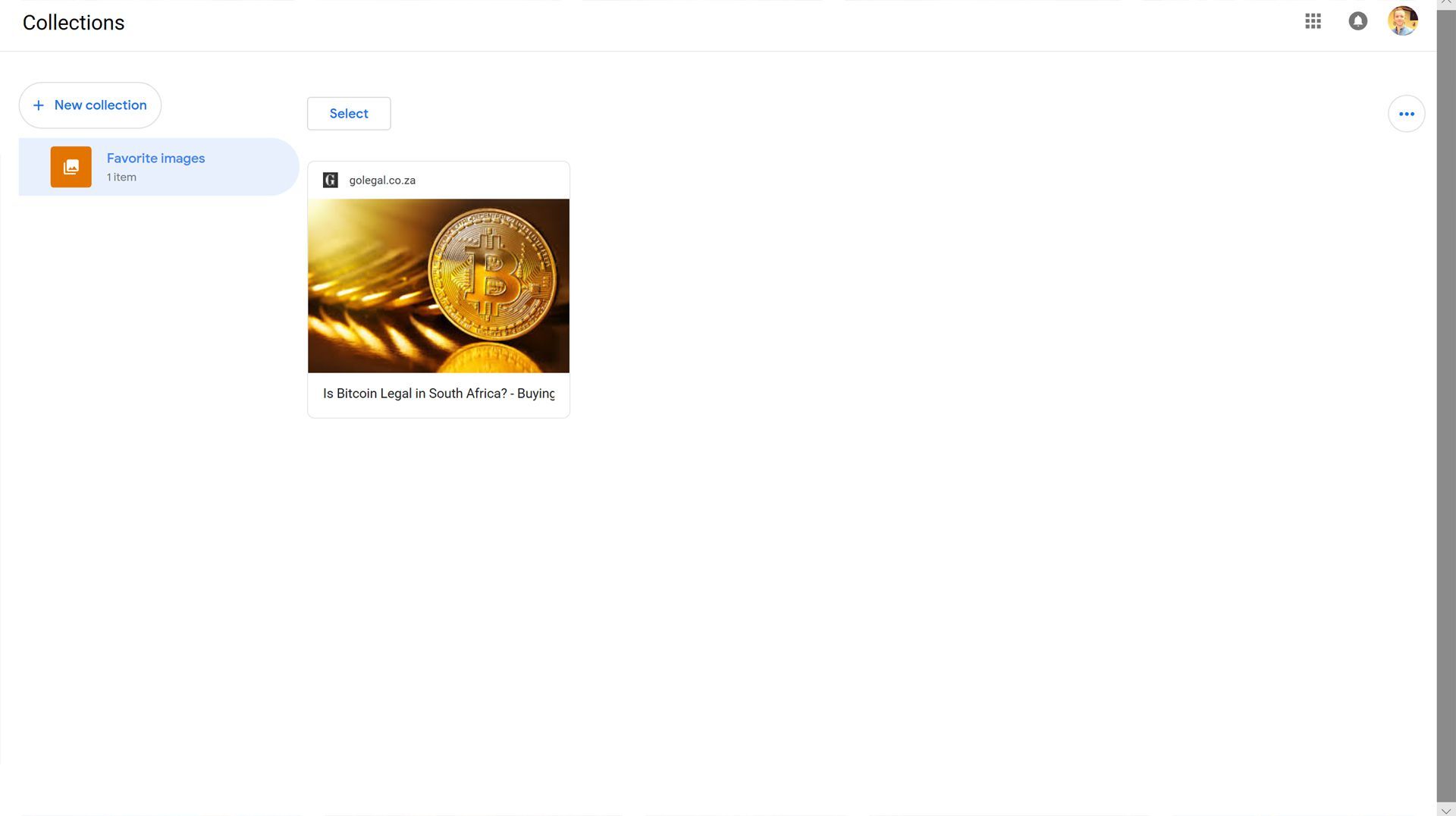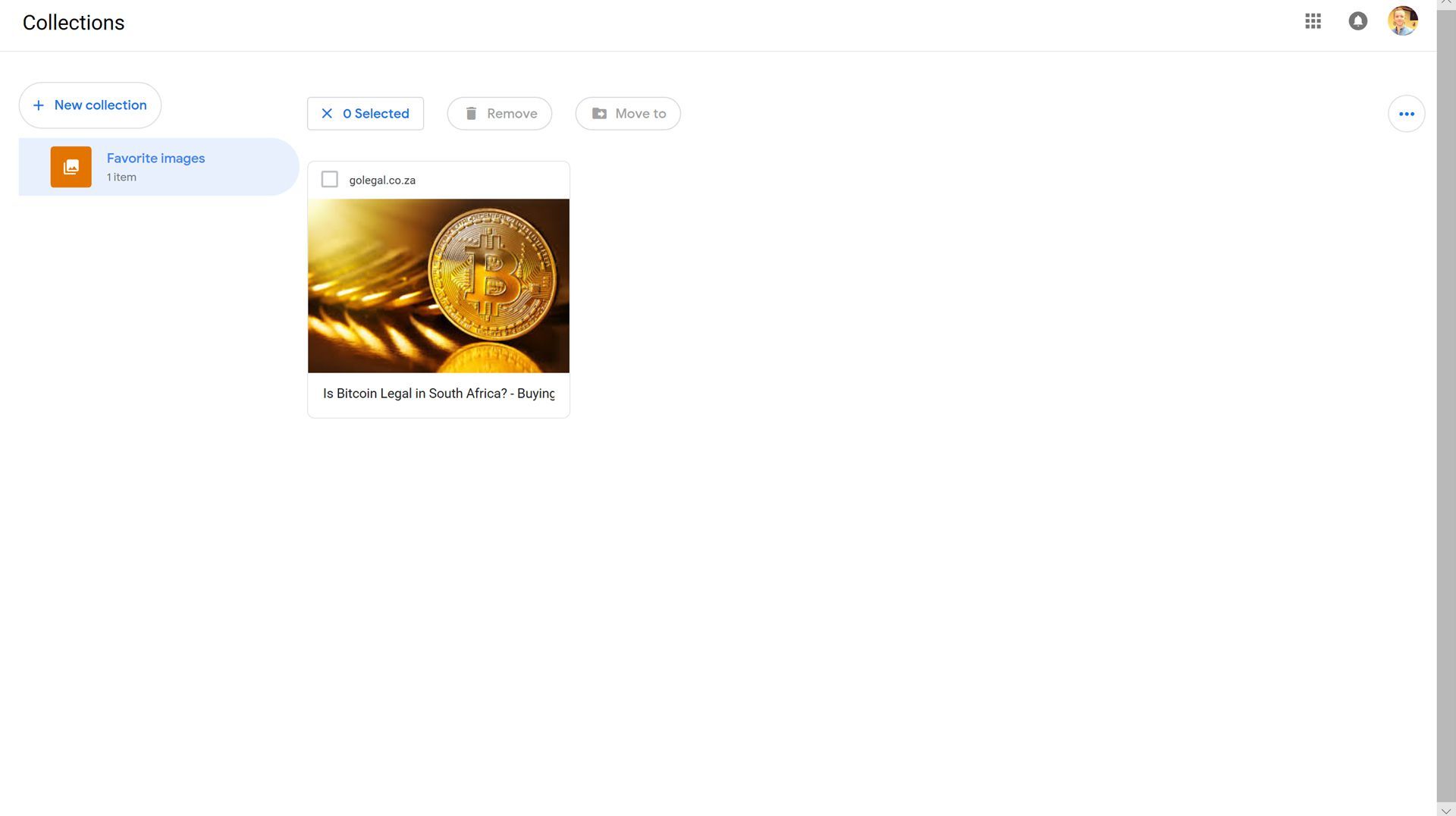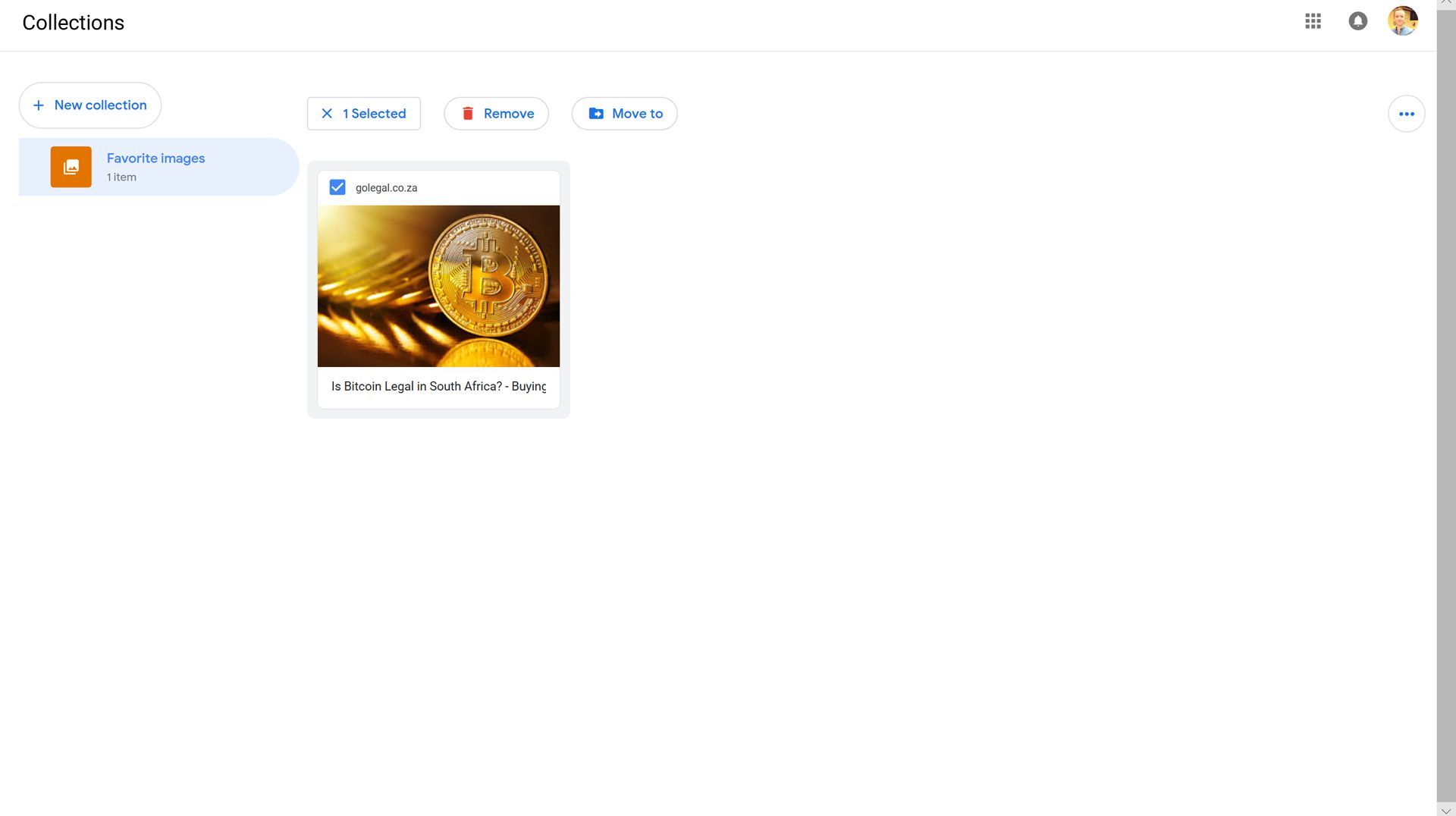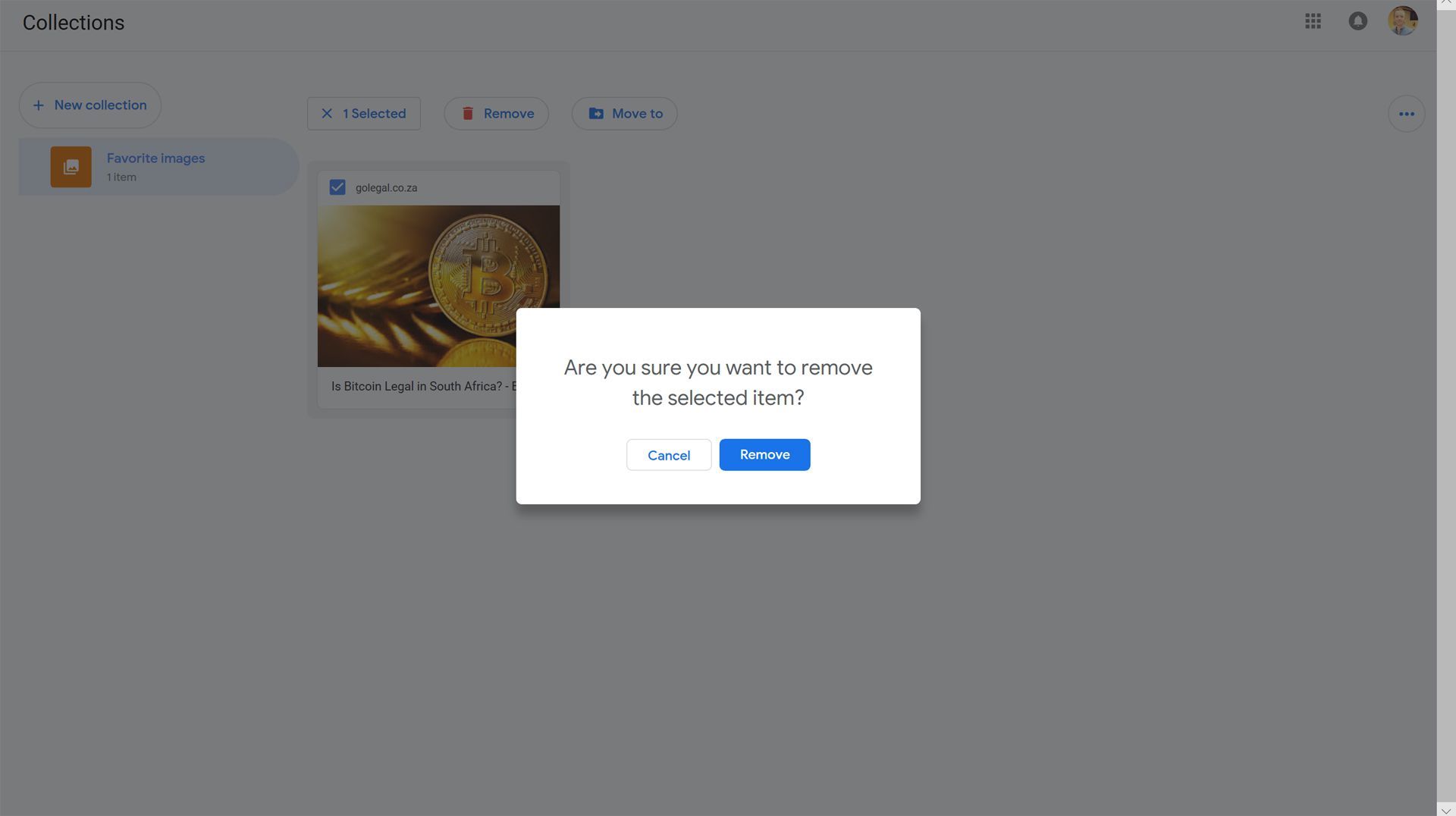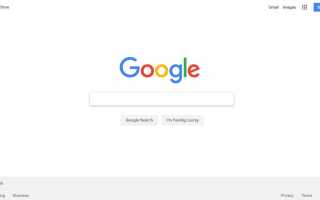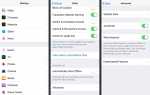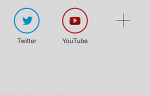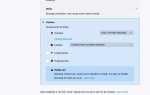Содержание
Google Image Search — это мощный бесплатный инструмент для поиска и просмотра изображений, полученных из Интернета, в одном месте. В дополнение к функции поиска картинок Google также позволяет пользователям сохранять изображения в своей бесплатной онлайн-учетной записи Google в специальных папках под названием Коллекции.
Эти Коллекции Google позволяют пользователям позднее получать доступ к сохраненным изображениям на любом другом устройстве, на котором они вошли. Вот как использовать Коллекции Google для сохранения изображений.
Как сохранить картинки для поиска картинок Google
Доступ к коллекциям Google можно получить на всех компьютерах, планшетах и смартфонах через любой веб-браузер, такой как Google Chrome, Brave, Mozilla Firefox, Opera, Safari или Microsoft Edge.
Коллекции абсолютно бесплатны для использования. Все, что нужно, это учетная запись Google и активное подключение к Интернету.
Откройте предпочитаемый интернет-браузер на своем компьютере, планшете или смартфоне и перейдите на Google.com.

Если вы еще этого не сделали, войдите в свою учетную запись Google с помощью синей кнопки в правом верхнем углу.
Вы можете войти на сайт Google с той же учетной записью, которую используете для доступа к Gmail, YouTube или любой другой службе Google.
Нажмите Картинки в правом верхнем углу экрана.

Введите целевую фразу в строку поиска и нажмите Войти.

Нажмите на изображение, которое вы хотите сохранить.

Справа от изображения на компьютере будет несколько кнопок. Нажмите на тот, который говорит добавить в. На мобильном устройстве коснитесь значка закладки под изображением.
Если вы случайно добавили в свою коллекцию изображение, которое вам не нужно, просто нажмите эту же кнопку еще раз, чтобы удалить его.

Текст кнопки должен измениться на добавленной и ваше изображение будет немедленно сохранено в вашей коллекции.
Как просмотреть сохраненные изображения в Google
После сохранения изображений из Поиска картинок Google в Коллекцию вы можете просмотреть их в любое время, перейдя по адресу https://www.google.com/collections и войдя в систему с той же учетной записью Google, которую вы использовали при сохранении изображения.
Вы должны быть онлайн, чтобы получить доступ к своей коллекции Google.
Ваша коллекция Google может быть доступна из любого браузера на любом устройстве. Нет ограничений на количество изображений, которые вы можете сохранить в коллекцию.
Как удалить сохраненные изображения из коллекции Google
Сохраненные изображения можно удалить из вашей коллекции в любое время, выполнив следующие действия.
Откройте веб-страницу Коллекции и войдите.

Нажмите Выбрать.

Нажмите на маленькое поле над всеми изображениями, которые вы хотите удалить из своей коллекции.

Нажмите Удалить.

Вам будет предложено подтвердить удаление изображения. Нажмите Удалить удалить это.